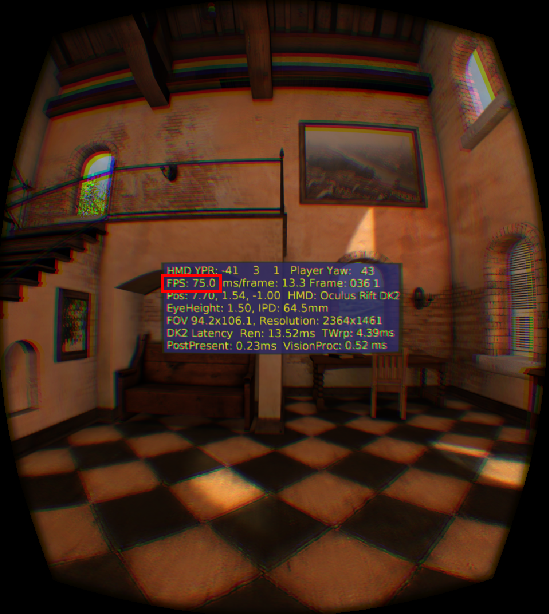先日購入したOculus Rift DK2を装着してみました。付属の説明書が英語ですが、ネットで調べながら双方を見ていったら特に難しくもなく設定が出来ました。
目次
用意
ハードウェア
手間がかかるんだろうなと思っていましたが、大したことはありませんでした。
- Oculus Rift本体をPCのグラフィックボードに接続
- Oculus Riftの位置を測定するためのヘッドポジショントラッキングカメラをOculus RiftとPCに接続し、モニター上部に固定
するだけです。その際、Oculus RiftからはHDMIとUSB3.0、ヘッドポジショントラッキングカメラからはUSBの計三つの差込口が、PCに必要になります。
なお、HDMIとDVIを変換するコネクタと、USBでは給電が足りない時のためのACアダプタが付属しています。私はどちらも使用せずに済みました。
ソフトウェア
Oculus VR社公式ページからダウンロードページに移動し、PCのOSに合わせたOculus Runtimeをダウンロードします。PC上でこれをインストールして再起動すると、
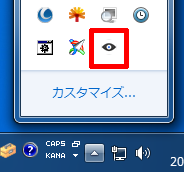 クイックアイコンにOculusのマークが追加されています。ここからOculus Riftの設定を行います。
クイックアイコンにOculusのマークが追加されています。ここからOculus Riftの設定を行います。
装着
クイックアイコンから開けるOculus Configuration Utilityウィンドウの左下にあるShow Demo Sceneを押すと、テストが行えます。装着すると、いくつかのオブジェクトが載った机の前に座っている状態に「放り込まれ」て、おお!となるのですが、伝えようもないのでどうなっているのかだけ……。
 左下にあるのがOculus Rift本体で右目のレンズだけ撮影用にはずしています。二つに分かれた画面がOculus Rift上にも映し出され(余談ながら、中にはサムスンGalaxy Note 3のパネルがそのまま入っています)、レンズの効果が加わって立体視が可能になります。モニターの上に固定されているのがヘッドポジショントラッキングカメラで、Oculus Riftの位置を測定しています。
左下にあるのがOculus Rift本体で右目のレンズだけ撮影用にはずしています。二つに分かれた画面がOculus Rift上にも映し出され(余談ながら、中にはサムスンGalaxy Note 3のパネルがそのまま入っています)、レンズの効果が加わって立体視が可能になります。モニターの上に固定されているのがヘッドポジショントラッキングカメラで、Oculus Riftの位置を測定しています。
眼鏡を付けたままで装着できるかと思ってやってみたのですが、
- レンズの位置(ダイヤルで調整できます)の遠近以前に眼鏡が締め付けられて鼻当てが痛い
- Oculus Riftを動かすたびに眼鏡がずれて、レンズ同士がぶつかりそうになる
ので、あきらめてコンタクトをつけて行いました。なお同梱されている付属レンズ(近視用でレンズの高さが低い)が対策の一つになるようです。
また、イヤホンは装着できますが、ヘッドホンはちょっと難しいと思います。
動作状況の確認
一番気にしていたのが、推奨とされるフレームレートである75fpsが自分のPCスペックで取れるかどうかでした。これを下回ると3D酔いを起こすと言われています(もちろん、そうでなくてもやり方によって起こります)。
これを計測するために、Runtimeと同じ場所で配布されているOculusSDKをダウンロードし、同梱されているOculus World Demoを起動したところ
FPS75.0を取得できていました。なお、PCのスペックは
- 自作PC
- Windows 7 SP1 Pro 64bit
- CPU Core-i7 3770 3.4GHz
- メモリ 16.0GB
- GPU GeForce GTX 760
- GPUメモリ 2.0GB
となります。とりあえずはPCパーツの追加購入は必要無いようで(割と切実に)安心しました。